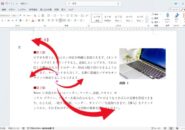- 当ページはアフィリエイト広告を利用しています
今回はWordで文章選択をする時に
覚えておくと便利な
8つのショートカットキーをご紹介します
Wordで単語や行、段落など
文章中の何かしらを選択したい時
マウスがある環境であれば
マウスの操作で選択すれば良いですが
ノートパソコンでマウスがない状況で
タッチパッドの操作だと
ちょっと選択がやりづらいといった場合
覚えておくと便利なショートカットキーが
全部で8つあります
具体的には以下の通りです↓
1.カーソルの右側の単語を選択「Ctrl+Shift+→」
2.カーソルの左側の単語を選択「Ctrl+Shift+←」
3.カーソルの右側の行を選択「Shift+End」
4.カーソルの左側の行を選択「Shift+Home」
5.カーソルの下側の段落を選択 「Ctrl+Shift+↓」
6.カーソルの上側の段落を選択 「Ctrl+Shift+↑」
7.カーソルから文末までを選択 「Ctrl+Shift+End」
8.カーソルから文頭までを選択 「Ctrl+Shift+Home」
それぞれの具体的な操作に関しては
動画で解説していますので
気になる方は以下よりご覧ください↓
ではでは、今回はこのへんで。